

By Adela D. Louie, Last Update: July 6, 2022
Es ist in der Tat eine kluge Option, Ihre Anwendungen ständig zu überprüfen und diejenigen zu deinstallieren, die Sie nie aktiv verwenden, wenn Sie die Datenspeicherung reduzieren oder einfach Ihren Hauptbildschirm vereinfachen möchten. Das Entfernen von iPhone-Anwendungen sollte einfach sein, aber irgendwann können Fehler passieren.
„iPhone Apps lassen sich nicht löschen“ scheint ein solches Problem zu sein, das zahlreiche iPhone-Besitzer stört. Wir haben mehrere Optionen vorbereitet, damit Sie sie in Betracht ziehen können. Wenn Sie jetzt keine Anwendungen auf Ihrem iPhone löschen können, müssen Sie sich keine Sorgen um „Warum kann ich die Anwendungen auf meinem iPhone nicht löschen“. So lösen Sie das Problem.
Teil 1: Nützliches Tool zum Beheben von Apps auf dem iPhone – FoneDog iPhone ReinigerTeil 2: Tipps zur Behebung des Fehlers „iPhone Apps lassen sich nicht löschen“Teil 3: Fazit
Teil 1: Nützliches Tool zum Beheben von Apps auf dem iPhone – FoneDog iPhone Reiniger
Wenn iPhone Apps lassen sich nicht löschen sowie lange drücken Sie in eine beliebige Anwendung aus dem Haupt-Display und doch nichts geschieht, vor allem manchmal, wenn Sie es vorziehen, Anwendungen auf Ihrem iPhone durch die Menge zu deinstallieren, hier scheint eine Anwendung, die Sie in ganz und effektiv löschen verschiedene Anwendung helfen könnte sein.
FoneDog iPhone Reiniger ist der ideale iOS-Reiniger zum Löschen nicht verwendeter Daten von Ihrem iPhone-Gerät. Darüber hinaus schützt es Ihre digitale Privatsphäre und macht Ihr iPhone schneller und bequemer zu bedienen. Dieser iPhone Cleaner identifiziert automatisch alle Anwendungen auf Ihrem iPhone und sagt Ihnen genau, wie viel Speicherplatz diese verbrauchen. Sie können auswählen, welche Programme Sie nicht mehr benötigen und diese löschen, um Speicherplatz auf Ihrem iPhone freizugeben.
Kostenlos Testen Kostenlos Testen
Hier sind die Schritte, wie Sie dieses erstaunliche Tool verwenden können:
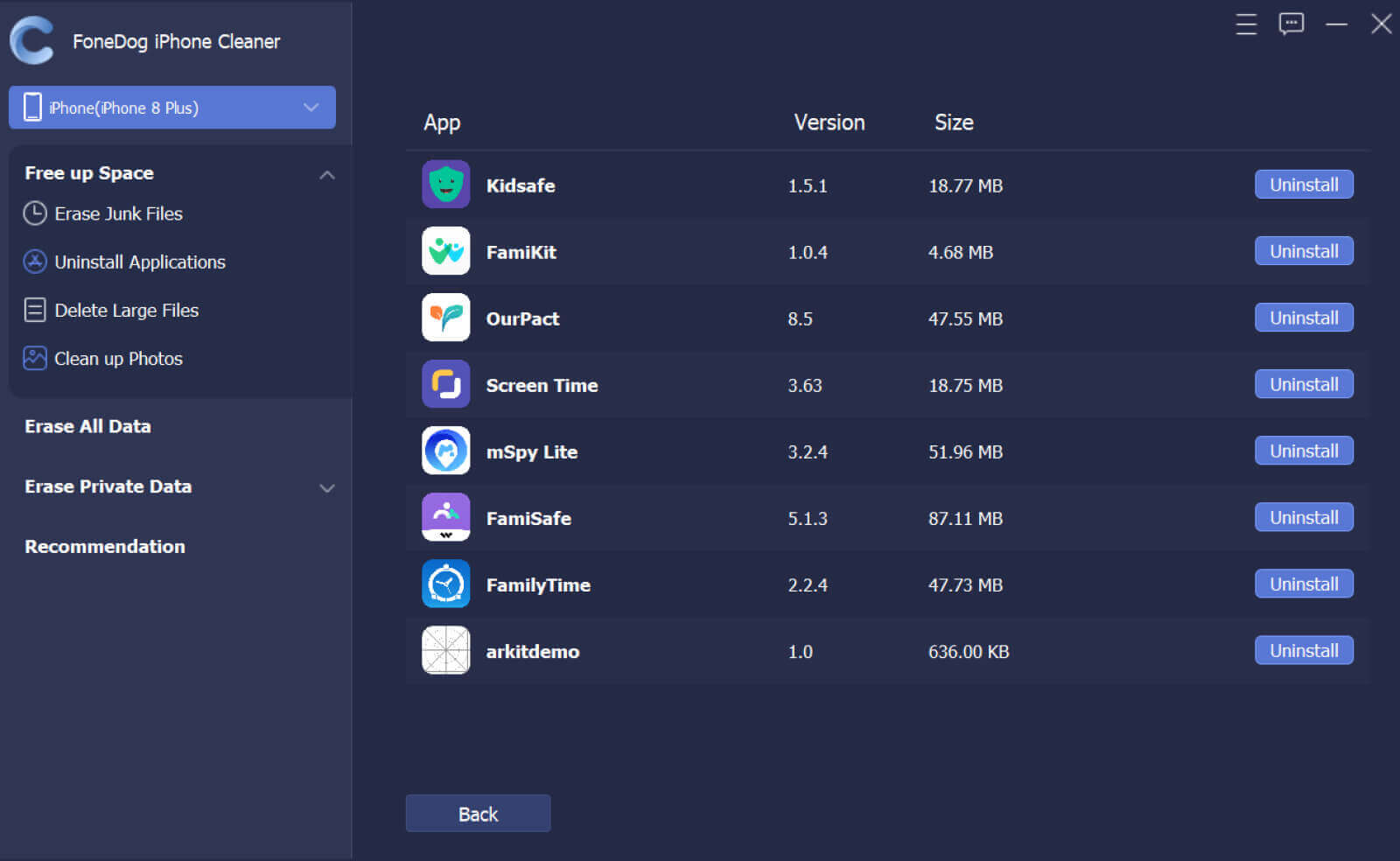
Teil 2: Tipps zur Behebung des Fehlers „iPhone Apps lassen sich nicht löschen“
Die Schwierigkeit, Anwendungen unter iPhone-Geräten zu löschen, war ein großes Problem, das inzwischen unzählige iPhone-Besitzer zu verschiedenen Zeiten betroffen hat. Daher hier einige Optionen zur Lösung des Problems „iPhone Apps lassen sich nicht löschen“.
Der ganze erste Schritt zur Lösung des Problems „iPhone Apps lassen sich nicht löschen“ besteht möglicherweise darin, zu bestätigen, dass es keine Einschränkungen gegen das Löschen von Anwendungen gibt. Möglicherweise haben Sie zuvor die Bildschirmzeit verwendet, um das Löschen der Anwendung auf Ihrem Gerät zu verhindern, und es dann versäumt, sie anschließend zu stoppen. Stellen Sie also absolut sicher, dass es Ihnen nicht im Weg war.
Befolgen Sie dazu die folgenden Anweisungen:
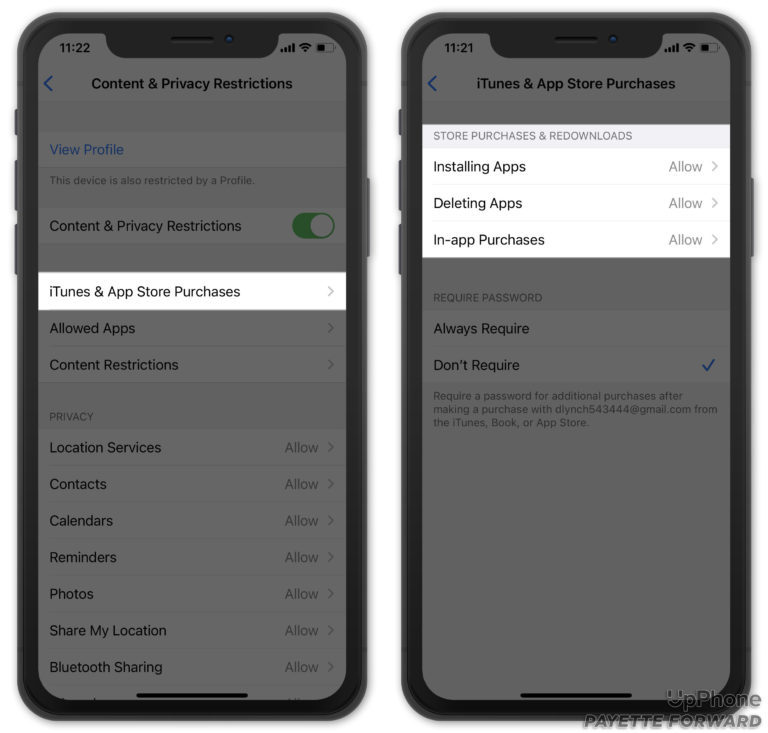
Einige Leute haben kein Verständnis dafür, dass iOS eine ziemlich einfache Option zum Deinstallieren von Anwendungen direkt über das Einstellungsprogramm bietet. Sie können mehrere Anwendungen auf Ihrem iPhone durchgehen und sehen, wie viel Speicherplatz die meisten in Anspruch genommen haben, und die Anwendungen deinstallieren, die nicht mehr notwendig erscheinen.
Ein weiterer netter Aspekt einer solchen Technik wäre, dass sie es Benutzern ermöglicht, Programme sowie die zugehörigen Daten zu deinstallieren, was sehr nützlich ist, wenn Sie beabsichtigen, Ihre Geräte zu reinigen. Gehen Sie dazu in die Account Einstellungen Anwendung, dann klicken Sie auf die Allgemeines Registerkarte, danach suchen Sie nach iPhone. Suchen Sie von dort aus nach den Anwendungen, die Sie löschen möchten, und klicken Sie anschließend darauf. Klicken Sie abschließend auf „App löschen“ Option und überprüfen Sie es.
Dies ist in der Tat eine fast sichere Antwort auf das Problem. Wenn Sie die Apps auf dem iPhone nicht löschen können, starten Sie Ihr iPhone neu. Sie können das iPhone-Gerät mit den Tasten auf normale Weise ausschalten oder sogar, indem Sie die Anwendung „Einstellungen“ öffnen und die Option „Allgemeines Herunterfahren“ auswählen.
Wenn Sie Apps auf dem iPhone irgendwie nicht löschen können, erwägen Sie ein Upgrade des Systems. Denn obwohl Sie in den meisten Fällen nicht weit genug gehen müssen, sind undefinierbare Schwierigkeiten nicht nur bei iOS anzutreffen. Gehen Sie in Ihr iPhone Account Einstellungen, suchen Sie dann nach der Option „Allgemeines“, klicken Sie dort auf „Software-Update“. Erlauben Sie iOS, nach den neuesten Updates zu suchen. Wenn ein Upgrade verfügbar wird, laden Sie es sofort herunter.
Eine Factory Reset wäre im Wesentlichen eine nukleare Option zum Beheben schwieriger iOS-Fehler. Wenn Sie also immer noch keine Apps auf dem iPhone löschen können, versuchen Sie es auf jeden Fall. Berücksichtigen Sie, dass dies wirklich alle aktuellen Einstellungen löscht und alles, einschließlich Wi-Fi, wieder in den ursprünglichen Zustand des VPN zurückversetzt. Dies wirkt sich jedoch nicht auf Ihre Dateien oder Aufzeichnungen aus. Um dies tun zu können, müssen Sie die besuchen Rahmen Programm auf Ihrem Gerät, drücken Sie auf Allgemeines Registerkarte aus dem Menü und wählen Sie dann „iPhone übertragen oder zurücksetzen“ Option und tippen Sie zuletzt auf die „Löschen aller Inhalte und Einstellungen“.
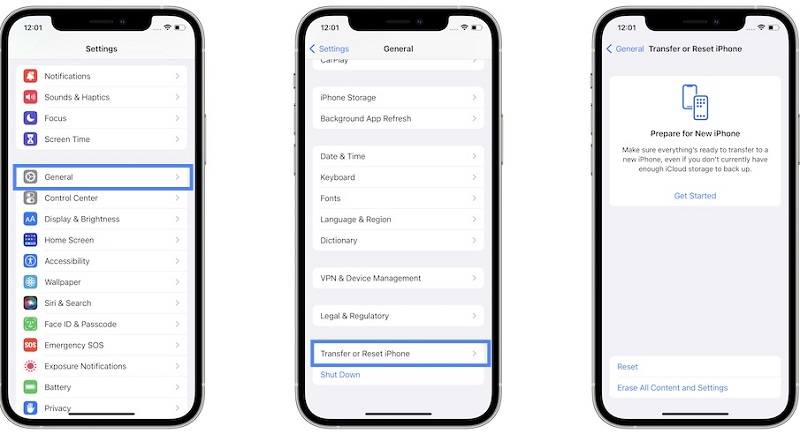
Andere Leser sahen auch[Gelöst] So löschen Sie Apps auf dem iPhone 7 Plus einfachWie löscht man Apps auf dem iPhone 7? [2 Wege]
So einfach ist das! Mit mehreren zuverlässigen Optionen, wir wissen, dass Sie so viel gelernt heute über das, was Sie tun könnten, wenn der Fehler „iPhone Apps lassen sich nicht löschen“ auftreten. Wie bereits erwähnt, ist eine ordnungsgemäße Wartung der Option zum Löschen von Anwendungen die wahrscheinlichste Lösung des Problems. Wenn etwas nicht funktioniert, ein vollständiger Reset sowie die Option zum Löschen von Anwendungen aus den Einstellungen Anwendung gibt es alternative vertrauenswürdige Lösungen, die Sie versuchen können, wie die Verwendung der FoneDog iPhone Reiniger, eine sehr nützliche und kostenlose Programm.
Hinterlassen Sie einen Kommentar
Kommentar
iPhone Cleaner
EasilyGeben Sie einfach Speicherplatz frei und beschleunigen Sie Ihr iPhone
Kostenlos Testen Kostenlos TestenBeliebte Artikel
/
INFORMATIVLANGWEILIG
/
SchlichtKOMPLIZIERT
Vielen Dank! Hier haben Sie die Wahl:
Excellent
Rating: 4.8 / 5 (basierend auf 102 Bewertungen)